Die 12 besten Audio-Enhancer für Windows und Mac (Test 2025)
Das Herunterladen von Audio aus dem Internet verringert manchmal die Audioqualität oder klingt auf dem verwendeten Gerät nicht gut. Auch bei besserer Ausstattung gibt es keine Garantie, dass der Ton besser klingt. Damit das alles bei Ihnen funktioniert, ist ein Audio-Enhancer erforderlich. Die Audioverbesserung gibt Ihnen die Möglichkeit, ein besseres Erlebnis mit den Audiodateien zu haben. In diesem Artikel finden Sie die besten und beliebtesten Audio-Enhancer, die gut mit Windows und Mac funktionieren.
Guide-Liste
Der beste Audio-Enhancer für Windows/Mac zur Verbesserung der Audioqualität Top 11 Audio-Enhancer für Windows/Mac [Online, Desktop] FAQs zu Audio-EnhancernDer beste Audio-Enhancer für Windows/Mac zur Verbesserung der Audioqualität
Mit einem professionellen Audio-Enhancer erzielen Sie das beste Audioerlebnis auf Ihrem Computer oder Laptop. AnyRec Video Converter ist ein All-in-One-Tool, das auch Audioverbesserungen bietet. Es ermöglicht Ihnen, den Audio-Codec mit nur wenigen Klicks zu steuern und zu ändern. Darüber hinaus kann AnyRec Video Converter auch das Audiorauschen reduzieren, sodass Sie die beste Erfahrung beim Musikhören und bei der Audiobearbeitung haben.

Verbessern Sie die Audioqualität, indem Sie die Audioausgabeeinstellungen anpassen.
Unterstützt Audiodateiformate wie MP3, FLAC, AAC, WAV usw.
Bieten Sie andere Audiobearbeitungswerkzeuge wie Lautstärkeregler, Verzögerung und mehr an.
Unterstützt Stapelkonvertierung und Audiobearbeitung in jedem Dateiformat.
100% Sicher
100% Sicher
So verwenden Sie den besten Audio-Enhancer - AnyRec Video Converter:
Schritt 1.Nachdem Sie die Software heruntergeladen haben, öffnen Sie sie auf Ihrem Gerät, um den Ton zu verbessern. Klicken Sie im mittleren Teil des Bereichs auf die Schaltfläche „Hinzufügen“, um die Audiodatei auszuwählen, die Sie verbessern möchten. Sobald die gewünschte Audiodatei hochgeladen ist, klicken Sie im rechten Teil des Bereichs auf die Schaltfläche „Alle konvertieren in“.

Schritt 2.Klicken Sie im Abschnitt „Audio“ auf Ihr Audiodateiformat. Klicken Sie auf eine der Schaltflächen „Benutzerdefiniertes Profil“ oder „Einstellungen“, um die Audioeinstellungen anzupassen. Sie können die Abtastrate, den Kanal und die Bitrate des Audios ändern. Sie können die neue benutzerdefinierte Audioeinstellung auch unter der Schaltfläche „Profil“ umbenennen. Klicken Sie auf die Schaltfläche „Neu erstellen“, um die Änderungen zu speichern. Das hinzugefügte benutzerdefinierte Profil wird dann unterhalb der Optionen angezeigt.

Schritt 3.Wenn Sie das Rauschen in der Audiodatei reduzieren möchten, klicken Sie unter der Audiodatei auf die Schaltfläche „Palette“ und aktivieren Sie das Kontrollkästchen für die Option „Videorauschen entfernen“. Klicken Sie auf die Schaltfläche „Speichern“, um zum Hauptbereich zurückzukehren. Wenn Sie fertig sind, durchsuchen Sie einen Ordner, um das verbesserte Audio zu speichern, indem Sie unten auf die Schaltfläche „Speichern unter“ klicken.
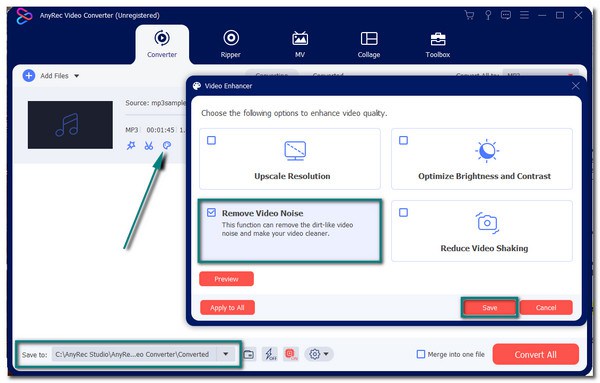
Schritt 4.Nachdem Sie den gewünschten Ordner auf Ihrem Computer ausgewählt haben, klicken Sie auf die Schaltfläche „Alle konvertieren“, um die verbesserte Audiodatei zu speichern. Sobald der Vorgang abgeschlossen ist, wird der ausgewählte Ordner mit der gespeicherten Audiodatei angezeigt.

Es kann auch als Video-Enhancer für den Umgang mit Ihren Videodateien angesehen werden. Damit können Sie die Helligkeit anpassen, das Wackeln beheben und die Auflösung von Videos hochskalieren.
Top 11 Audio-Enhancer für Windows/Mac [Online, Desktop]
Audio-Enhancer unterscheiden sich in Bezug auf die angebotenen Funktionen. Für diesen Teil können Sie die für Sie am besten geeignete auswählen, da dieser Teil Ihnen weitere 11 der besten Audio-Enhancer vorstellt, die Sie herunterladen oder online verwenden können.
1. FxSound
FxSound ist eine der am besten zugänglichen Software, die Sie als Audio-Enhancer verwenden können. Es verfügt über 10 Bänder von 110 Hz bis 15 Hz, mit denen Sie Ihre Audiodateien verbessern und benutzerdefinierte Voreinstellungen speichern können.
Vorteile
Schnelles Umschalten zwischen Presets mit Tastaturkürzeln.
Steigern Sie die Lautstärke ohne Verzerrung.
Nachteile
Anpassbare Parameter sind begrenzt.
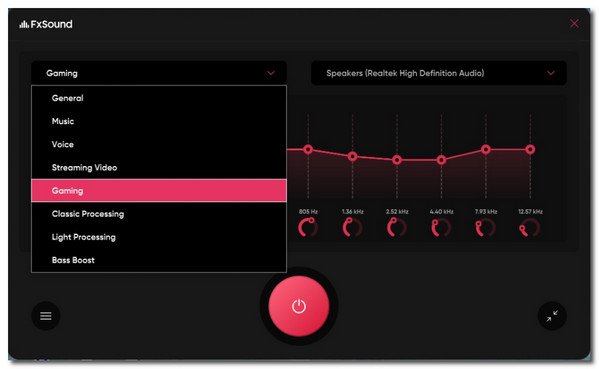
2. Boom3D
Dieser Online-Audio-Enhancer ist ein preisgekröntes Tool zur Audiobearbeitung. Boom 3D bringt mithilfe seines innovativen 3D-Surround-Effekts virtuellen Surround-Sound in jede Art von Audiodatei wie Musik, Filme und Spiele.
Vorteile
Über 30 Equalizer-Bänder für jedes Musikgenre.
Kompatibel mit Computern und Smartphones.
Nachteile
Die kostenpflichtige Version ist teuer.
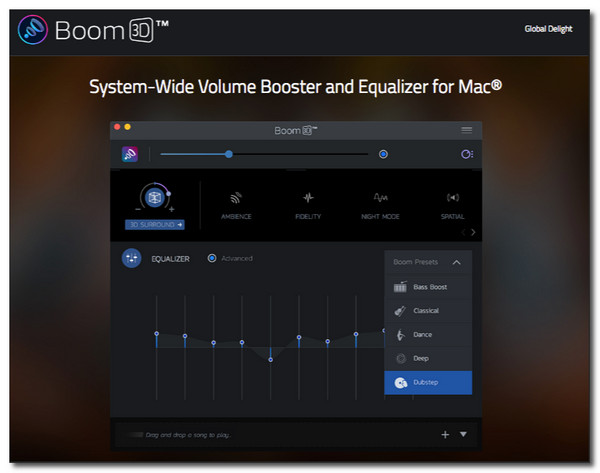
3. Bongiovi-DPS
Wenn Sie auf der Suche nach einem günstigen, aber fortschrittlichen Audioverstärker sind, ist Bongiovi genau das Richtige für Sie. Dieses Tool ist der intelligenteste Audio-Enhancer, den Sie auf dem Markt finden können, da es einfache Möglichkeiten erforscht, Ihnen eine neue Klangtiefe zu verleihen.
Vorteile
Audiodateien optimieren und automatisch erkennen.
Halten Sie die Lautstärke auf einem sicheren Hörpegel.
Nachteile
Es unterstützt nur Stereo-Audio.
Wird ohne Internetverbindung nicht aktiviert.
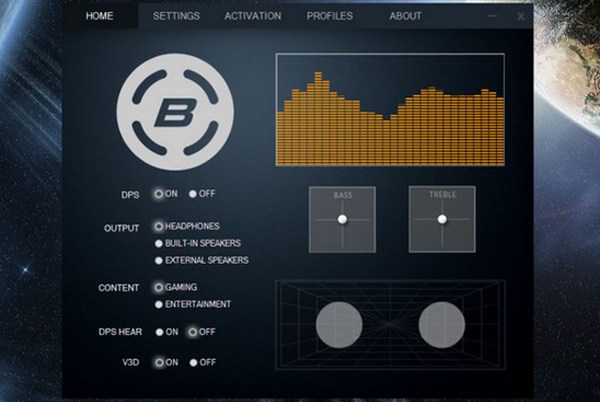
4. Breakaway-Audio-Enhancer
Dieses Desktop-Tool verbessert die Audioqualität des Computers mit seiner intuitiven Benutzeroberfläche. Es lässt Ihre Musik durchweg energisch klingen, indem es die Feinheiten jeder Audiodatei enthüllt, die Sie mit Breakaway Audio Enhancer verbessern.
Vorteile
Passt die Lautstärkedynamik automatisch an.
Digital remastertes MP3, Internetradio oder CD.
Nachteile
Keine offizielle Website zum Herunterladen.
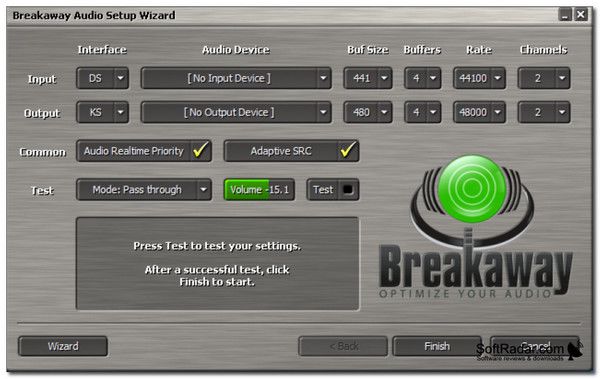
5. AudioRetoucher
Dieses Tool ist ein weiterer Windows-Audio-Enhancer, der sich auf die Feinabstimmung von Audio von der Tonhöhe bis zum Tempo spezialisiert hat. Aufgrund seines einfachen und einfachen Arbeitsablaufs bevorzugten viele Musikkünstler dieses Tool, um Audio mit verschiedenen Tonarten zu bearbeiten und zu verwalten.
Vorteile
Unterstützt verschiedene Audioformate wie M4A, FLAC, WAV, etc.
Es bietet auch die Möglichkeit, Audiodateiformate zu konvertieren.
Nachteile
Spiele, Filme oder Video-Audio können nicht verwaltet werden.
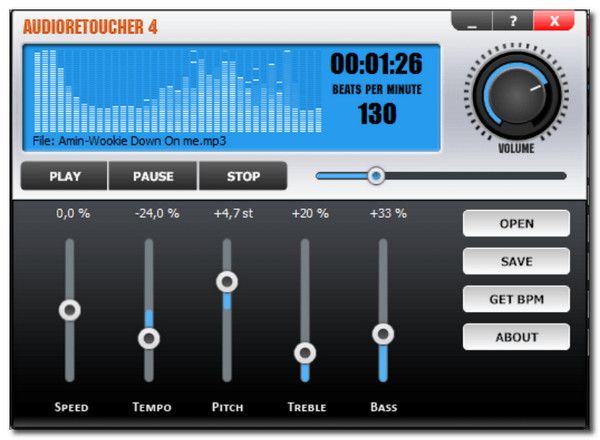
6. Realtek HD-Audio-Manager
Sie können diese Software auf einigen Computersystemen antreffen, da sie sehr beliebt ist. Realtek HD Audio Manager kann Ihr Audio-Enhancer sein, da er Ihnen zwei Arten von Soundeffekten bietet: Umgebung und Equalizer. Der erste hat Effekte aus der Natur, während der letzte benutzerdefinierte Effekte bietet, die Sie jederzeit verwenden können.
Vorteile
Aktivieren Sie das Erstellen einer virtuellen Umgebung im Quadphonic-Modus.
Unterstützungseinstellungseffekt in der Raumkorrekturfunktion.
Nachteile
Audio kann nicht separat von Apps gesteuert werden.
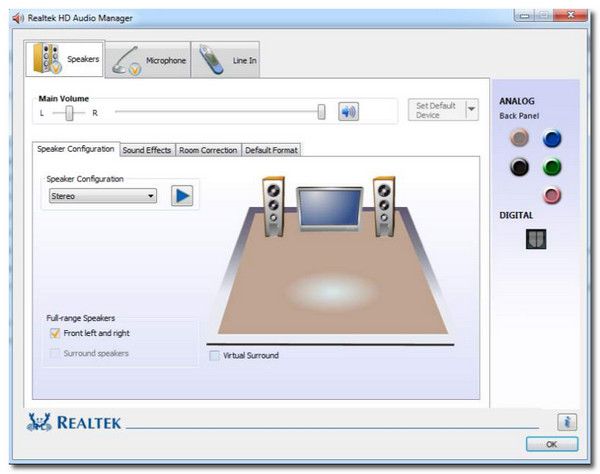
7. Integrierter Sound-Equalizer von Windows 10
Es ist immer das beste Gefühl, wenn Ihr Computer bereits über das Werkzeug verfügt, das Sie für eine bestimmte Aufgabe benötigen. Windows 10 verfügt über einen Audio-Enhancer, den Sie verwenden können, wenn er vorinstalliert ist. Es bietet die wesentlichen Funktionen für Computer-Audio wie Equalizer, Pitch Shift, Surround-Sound und mehr.
Vorteile
Unkomplizierte Einrichtung.
Fügen Sie Dolby Atmos-Soundanhänge hinzu.
Nachteile
Die Funktionen sind zu einfach.
Nicht das Beste für die audiophile Community.
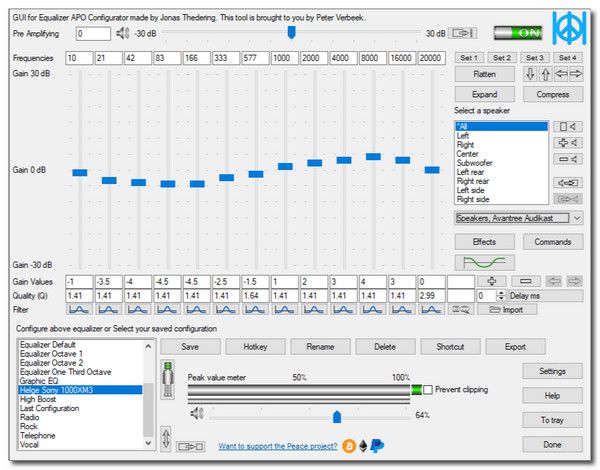
8. SoundPimp Audio Enhancer
SoundPimp Audio Enhancer ist in der Tat der neueste Stand der Technik für die Klangverbesserung und eignet sich am besten, um den Ton von Musik und Filmen zu verbessern und Ihnen das beste Erlebnis zu bieten. Darüber hinaus eignet sich dieser Audio-Enhancer am besten für Lautsprecher.
Vorteile
Unterdrücken Sie das Übersprechen für alle Tonarten.
Bieten Sie 3D-Surround-Sounds an.
Nachteile
Kosten $52 für die Vollversion.
Begrenzte Soundeffekte.
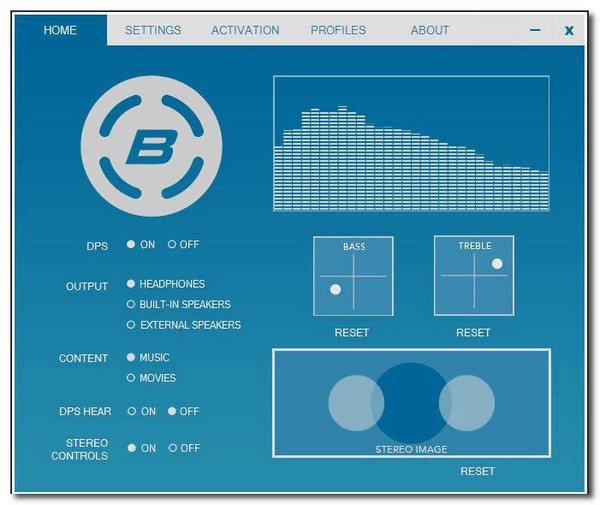
9. Fidelizer-Audioverbesserung
Mit diesem Audio-Enhancer können Sie alle Audioanwendungen wie Windows Media Player, Spotify, Tidal und viele mehr optimieren. Es verbessert Ihre Audioleistung, indem es eine Ziel-App priorisiert und im Hintergrund läuft, um die Optimierung aufrechtzuerhalten.
Vorteile
Flexible Einstellungen für verschiedene Ebenen und Konfigurationen.
Bieten Sie Echtzeit, überdurchschnittlich, normal für die Audioqualität.
Nachteile
Zu komplexes Installationssetup für den Neuling.
Kein Audio-Equalizer und Audioeffekte.
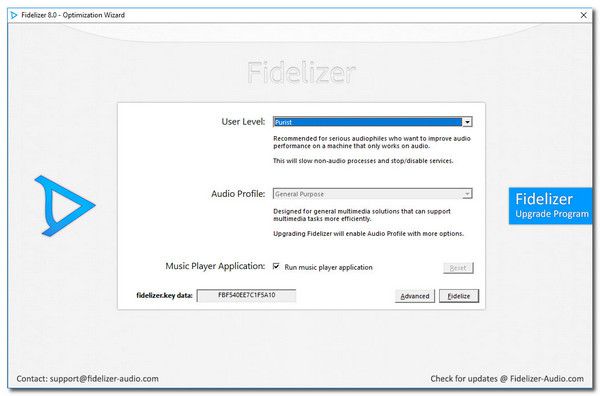
10. JetAudio Basic
Dieser kostenlose Audio-Enhancer verfügt über einen HD-Musikplayer, der verschiedene Audiodateiformate wie OGG, MP3, WAV und viele mehr unterstützt. Es erlaubt Ihnen auch, es kostenlos zu nutzen Soundverstärker und fügen Sie Effekte wie Bass, Hall und andere Tonhöhen hinzu.
Vorteile
Mehrere Voreinstellungen für verschiedene Genres.
Kann lokales und Online-Audio über URL abspielen.
Nachteile
Begrenzte benutzerdefinierte Einstellungen.
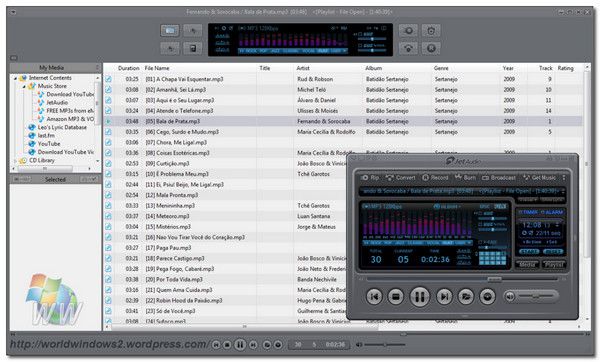
11. EXPStudio Audio-Editor
EXPStudio Audio Editor dient als Ihr Audio-Enhancer, da es eine Funktion zum Entfernen unerwünschter Audiogeräusche bietet. Es bearbeitet, kombiniert und mischt auch Audiodateien als wertvolle Funktionen. Darüber hinaus können Sie die Mehrspuraufnahme-, Scrubbing-/Crack- und Pitch-Shifting-Funktion nutzen.
Vorteile
Filtern Sie unerwünschte Frequenzen heraus.
Entfernen Sie bis zu 60 dB.
Nachteile
Es unterstützt nur MP3-Dateien.
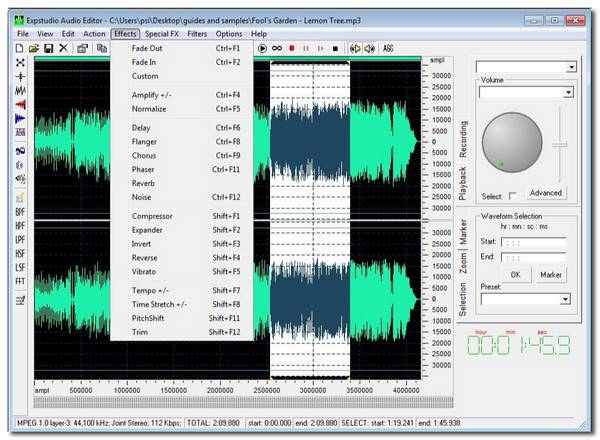
FAQs zu Audio-Enhancern
-
Was ist ein Audio-Enhancer?
Ein Audio-Enhancer ist ein Werkzeug zur Verbesserung von Audio mit niedriger Qualität oder zu hoher Frequenz. Es funktioniert normalerweise für das heruntergeladene Audio, das nicht zu einem hochwertigen Gerät passt, also müssen Sie es mit dieser Art von Tool verbessern. Audio-Enhancer werden häufig verwendet, um Audio zu entrauschen und gleichzeitig Gesang zu betonen.
-
Kann ich einen aufgezeichneten Podcast mit einem Audio-Enhancer verbessern?
Definitiv Ja. Sie können einen aufgezeichneten Podcast mit einem professionellen Audio-Enhancer noch verbessern, ohne seine ursprüngliche Qualität zu verlieren. Aber damit Sie keine doppelte Arbeit machen, können Sie mit den richtigen Werkzeugen und der richtigen Ausrüstung einen Podcast einrichten und lernen, wie man einen Podcast aufzeichnet.
-
Verbessert der VLC Media Player die Audioqualität?
Nein. Der VLC Media Player verfügt jedoch über eine Sound-Kontrollfunktion, die Sie in den Menüoptionen finden. Außerdem können Sie Tastenkombinationen für einen einfachen Zugriff einrichten, um die Lautstärke zu erhöhen oder zu verringern. Obwohl es vielleicht nicht allzu funktional klingt, kann VLC Ihre Audiolautstärke auf bis zu 125% erhöhen.
Abschluss
Es ist eine Freude, einen Audio-Enhancer zu kennen, mit dem Sie die Audiooptionen anpassen können. In diesem Abschnitt erfahren Sie mehr über das Tuning von Audio und darüber, welcher Audio-Enhancer Ihnen bei einem bestimmten Problem helfen kann. Natürlich ist AnyRec Video Converter das am meisten empfohlene Tool zur Audioverbesserung. Neben der Bearbeitung der Audioeinstellungen speichert es auch das bearbeitete Audio in hoher Qualität. Kontaktieren Sie uns gerne, wenn Sie Fragen oder Ratschläge haben.

Verbessern Sie die Audioqualität, indem Sie die Audioausgabeeinstellungen anpassen.
Unterstützt Audiodateiformate wie MP3, FLAC, AAC, WAV usw.
Bieten Sie andere Audiobearbeitungswerkzeuge wie Lautstärkeregler, Verzögerung und mehr an.
Unterstützt Stapelkonvertierung und Audiobearbeitung in jedem Dateiformat.
100% Sicher
100% Sicher
